
Durch Klick auf die Schaltfl√§che  in der Titelleiste wird der Assistent f√ľr die Konfiguration des Docusnap-Servers ge√∂ffnet.
in der Titelleiste wird der Assistent f√ľr die Konfiguration des Docusnap-Servers ge√∂ffnet.
Server Start Einstellung
In der Server Start Einstellung wird festgelegt, ob der Docusnap-Server automatisch oder manuell gestartet wird.
Zus√§tzlich kann der Debugmodus f√ľr den Docusnap Server eingeschalten werden.
Standardm√§√üig wird der Dienst mit dem lokalen Systemkonto ausgef√ľhrt. Um die Verbindung zur Datenbank sicher zu stellen, wird empfohlen bei der Server Datenbank eine SQL Authentifizierung anzugeben.
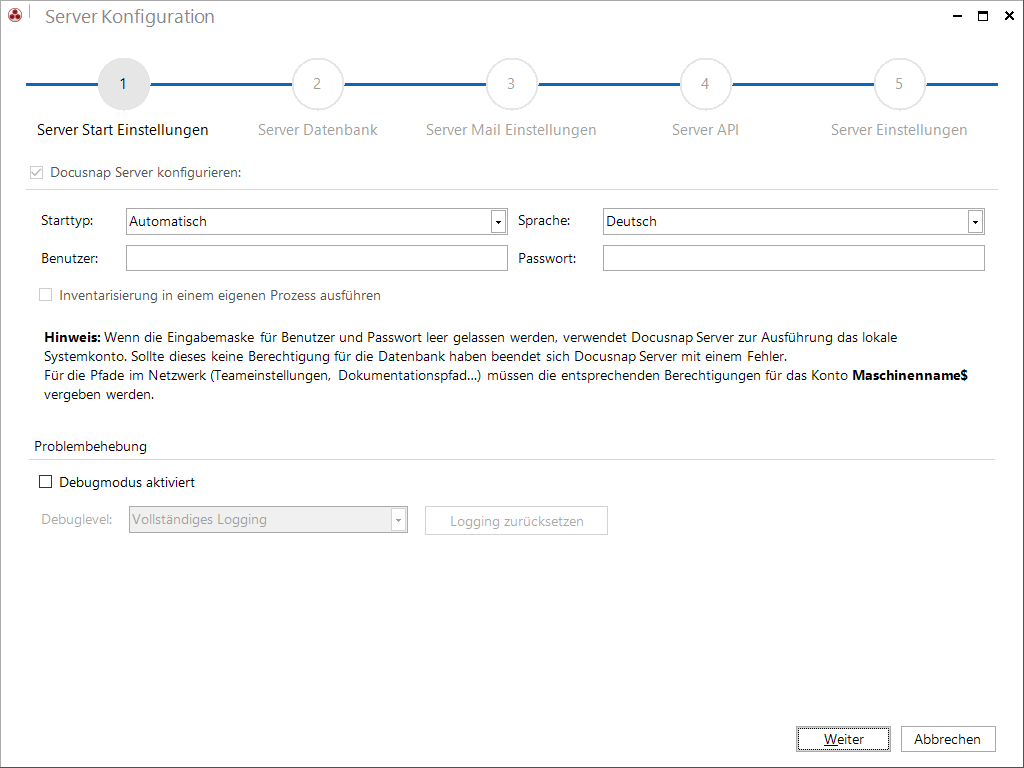
Es besteht auch die M√∂glichkeit einen Benutzer anzugeben, der f√ľr die Ausf√ľhrung des Dienstes verwendet wird.
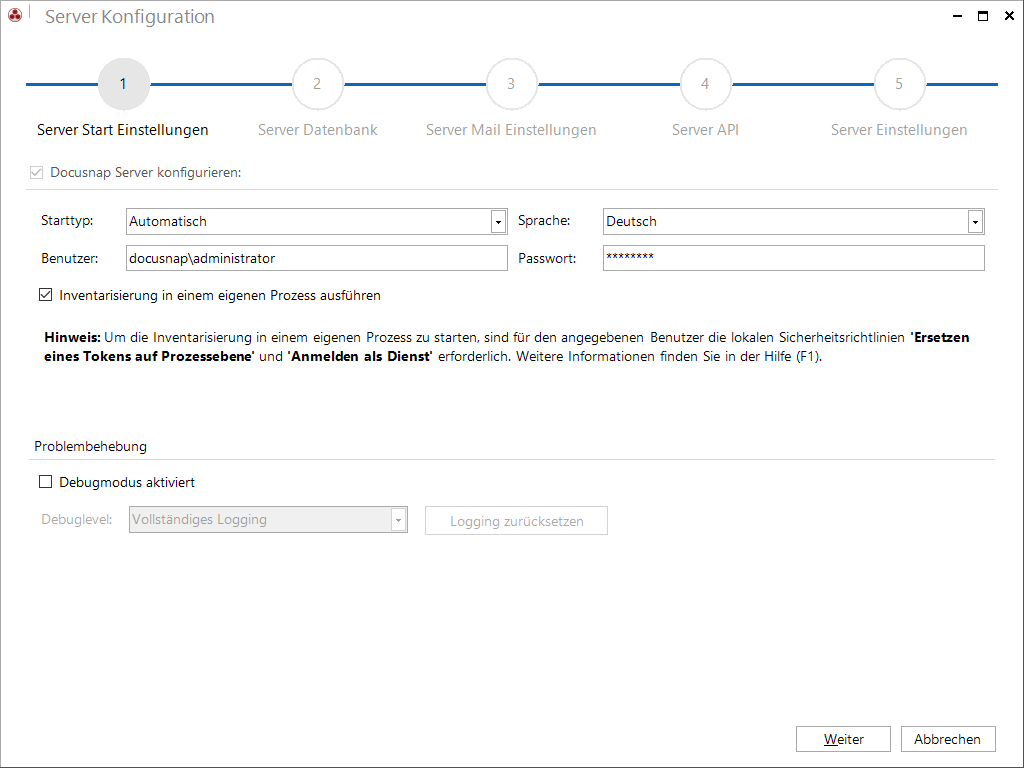
|
Um eine fehlerlose Inventarisierung durchf√ľhren zu k√∂nnen, m√ľssen f√ľr den angegeben Benutzer die Sicherheitsrichtlinien Ersetzen eines Tokens auf Prozessebene und Anmelden als Dienst gesetzt werden. Durch Ausw√§hlen des Kontrollk√§stchens Inventarisierung in einem eigenen Prozess ausf√ľhren wird best√§tigt, dass die Sicherheitsrichtlinie gesetzt wurde. Wenn ein Benutzer angegeben wird, aber die lokale Sicherheitsrichtlinie nicht gesetzt oder das Kontrollk√§stchen nicht ausgew√§hlt wird, k√∂nnen einige Inventarisierungsvorg√§nge wie SharePoint, Exchange etc. unter Umst√§nden nicht fehlerlos durchgef√ľhrt werden. |
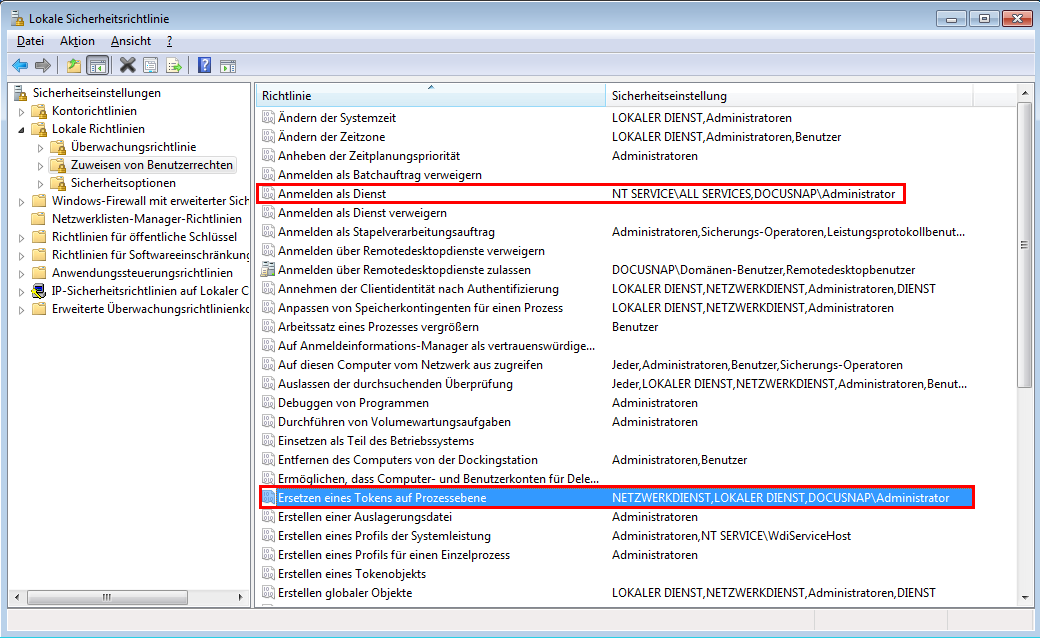
Server Datenbank
Die Docusnap-Datenbank bildet das zentrale Element f√ľr die Ausf√ľhrung der Auftr√§ge. Darin werden die Auftr√§ge gespeichert und vom Docusnap-Server abgearbeitet.
F√ľr jede Datenbank wird nur ein Docusnap-Server definiert. Wenn in der Datenbank bereits ein aktiver Docusnap-Server eines anderen Systems eingetragen ist, wird der Docusnap-Server am Ende des Assistenten nicht gestartet. In diesem Fall werden nur die definierten Einstellungen gespeichert.
|
Der Docusnap-Server-Dienst wird standardmäßig mit dem lokalen Systemkonto installiert. An dieser Stelle muss sichergestellt werden, dass das angegebene Konto entsprechende Zugriffsberechtigung auf dem SQL-Server aufweist, da sich ansonsten der Docusnap-Server-Dienst nicht starten lässt. |
Standardm√§√üig ist das Timeout f√ľr Datenbankabfragen 30 Sekunden. Bei gro√üen Datenbanken kann allerdings der Fall eintreten, dass Datenbankabfragen l√§nger dauern. Um diese Abfragen trotzdem auszuf√ľhren, kann das Abfragetimeout erh√∂ht werden.
|
Die √Ąnderung des Timeouts wird in einer Konfigurationsdatei auf dem Rechner, auf dem Docusnap ausgef√ľhrt wird, gespeichert und wird f√ľr jede Verbindung zur Datenbank verwendet. |
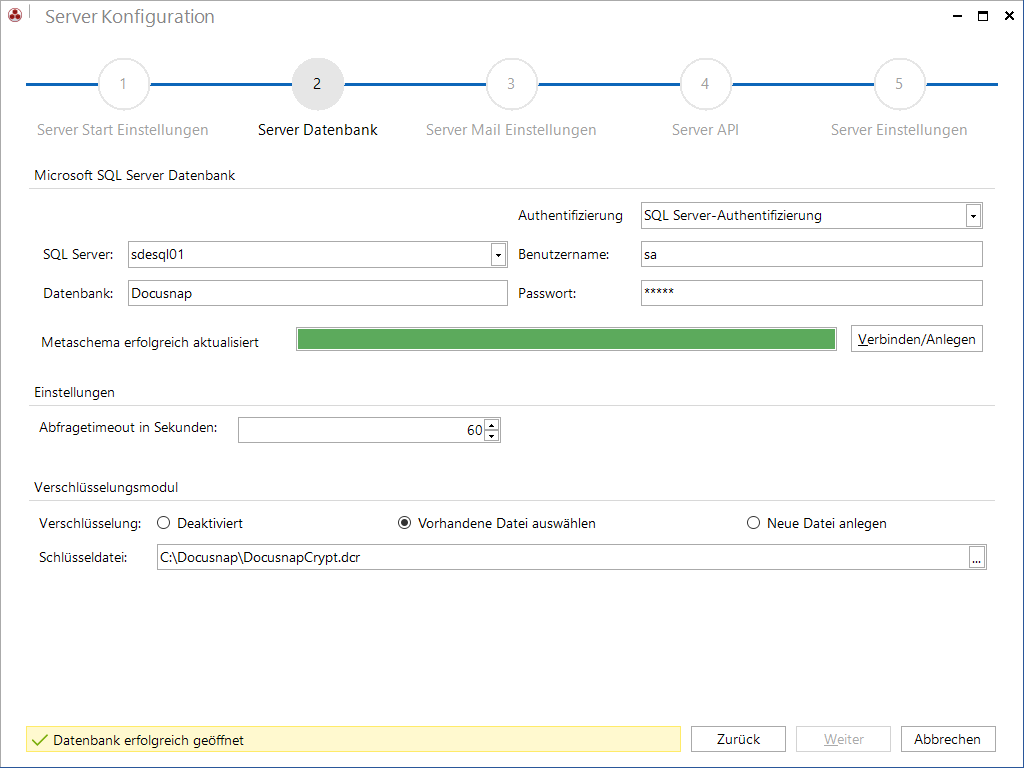
Server-Mail-Einstellungen
Docusnap stellt f√ľr bestimmte Bereiche Benachrichtigungen zur Verf√ľgung, die √ľber E-Mail versandt werden, z.B. bei Ablauf eines Vertrages.
Im Bereich der Server-Einstellungen werden die Daten des SMTP-Servers eingetragen sowie zus√§tzliche Optionen f√ľr die Authentifizierung und SSL-Verschl√ľsselung ausgew√§hlt. Erfordert der SMTP-Server eine Authentifizierung, werden die ben√∂tigten Textfelder Benutzer und Passwort f√ľr die Dateneingabe freigegeben.
Wenn das Kontrollk√§stchen Einfache Authentifizierung aktiviert wird, wird keine separate Dom√§neninformation bei den Anmeldedaten verwendet. Diese Einstellung ist bei externen Email Providern notwendig, weil die Dom√§neninformation f√ľr die Benutzer-Authentifizierung bei externen Anbietern nicht erforderlich ist. Bei speziellen Exchange Konfigurationen kann es sein, dass die Dom√§neninformation ebenfalls nicht ben√∂tigt wird. Falls die Pr√ľfung der Einstellungen f√ľr Exchange fehlschl√§gt, kann es sein, dass das Versenden einer Email durch das Aktivieren der Einfachen Authentifizierung funktioniert.
Sobald ein Wert in die Textfelder SMTP-Server oder Benutzer eingetragen wird, muss √ľber die Schaltfl√§che Einstellungen pr√ľfen eine E- Mail an den Testempf√§nger versendet werden, um die angegebenen E-Mail-Daten zu verifizieren. Nur bei einem erfolgreichen Test kann √ľber die Schaltfl√§che Weiter der n√§chste Schritt gew√§hlt werden.
Wenn die E-Mail-Einstellungen nicht verwendet werden sollen, m√ľssen die Textfelder leer bleiben oder das Kontrollk√§stchen Email Einstellungen konfigurieren deaktiviert werden.
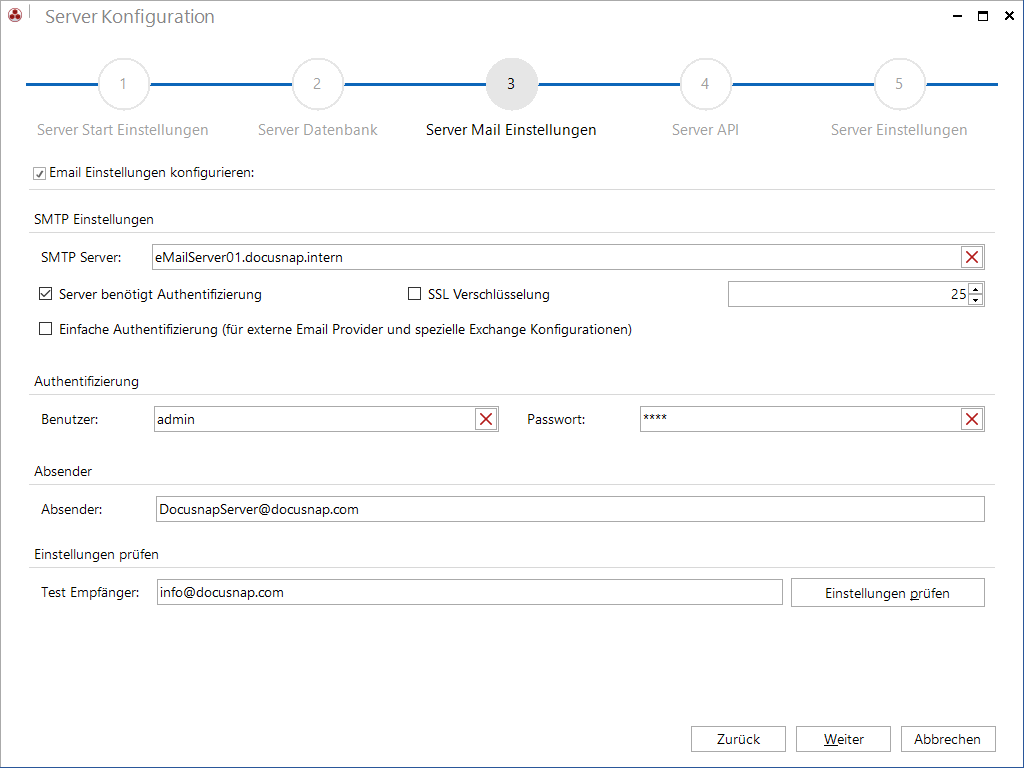
Server API
Discovery Service und Docusnap Web verwenden
Schema: Das Authentifizierungsschema betrifft lediglich die Authentifizierungsm√∂glichkeiten mit einem Web Browser. Wird https (selbstsigniertes Zertifikat) ausgew√§hlt, wird ein eigenes Zertifikat erstellt. Wenn https (aus Zertifikatsspeicher w√§hlen) aktiviert wird, kann √ľber die Schaltfl√§che Zertifikat ausw√§hlen ein vorhandenes Zertifikat auf dem System ausgew√§hlt werden. F√ľr die gesicherte Verbindung bei https verwendet der Docusnap Server die Cipher-Suite des Betriebssystems auf dem der Docusnap Server l√§uft. Das Zertifikat muss sowohl Public als auch Private Key beinhalten.
Externer Hostname(optional) und Port: Dar√ľber wird die Docusnap Server API innerhalb der Organisation angesprochen. Dieser Name dient zur Herstellung einer Verbindung mit den Discovery Services und dem Web-Client.
Proxy: F√ľr die Inventarisierung von Azure wird eine Internetverbindung ben√∂tigt. Wenn die Inventarisierung mit dem Docusnap Server durchgef√ľhrt wird und ein Proxyserver verwendet werden soll, k√∂nnen √ľber die Schaltfl√§che Proxy die gew√ľnschten Einstellungen hinterlegt werden.
HTTP Security Headers aktivieren: Wenn gew√ľnscht k√∂nnen die HTTP Security Headers aktiviert werden. Dies hat jedoch zur Folge, dass im Webclient die eingebetteten Berichte, Pl√§ne und Dokumente, aufgrund der h√∂heren Security Anforderung, nicht mehr angezeigt werden.
Authentifizierungsschema (Nur relevant wenn Benutzerverwaltung aktiviert ist)
|
Beachten Sie, dass die gewählte Authentifizierung erst aktiv ist, wenn auch die Benutzerverwaltung in Docusnap aktiviert wurde. Bis dies umgesetzt ist, gilt die Anonyme Authentifizierung! |
Basic Authentifizierung: Wird per Basis Authentifizierung auf Docusnap Web zugegriffen, werden Benutzer und Passwort mit einem vorgeschalteten Dialog abgefragt. Das Benutzerpasswort wird in Klarschrift an Docusnap Web √ľbertragen. Mit dieser Methode k√∂nnen Anwender au√üerhalb der eigenen Dom√§ne f√ľr Docusnap Web berechtigt werden. Im Produktivbetrieb wird dringend empfohlen den Zugriff auf Docusnap Web per HTTPS zu √§ndern, um sicherzustellen, dass die Passwort√ľbertragung verschl√ľsselt stattfindet.
Integrierte Windows-Authentifizierung: †Diese Methode wird empfohlen, um Benutzern innerhalb der eigenen Dom√§ne Zugriff auf Docusnap Web zu gew√§hren. ADS-Sicherheitsgruppen und Benutzer, sowie lokale Benutzer (nicht empfohlen) k√∂nnen direkt in Docusnap berechtigt werden. Die Administration der Benutzerkonten findet im Gegensatz zur Basis Authentifizierung im ADS statt.
Anonyme Authentifizierung: Wird Anonyme Authentifizierung gew√§hlt, werden automatisch alle anderen Authentifizierungen deaktiviert. Eine Berechtigungspr√ľfung findet nicht statt. Jeder Benutzer kann uneingeschr√§nkt auf Docusnap Web zugreifen. Die Anonyme Authentifizierung kann nur verwendet werden, wenn die Benutzerverwaltung nicht aktiv ist.
Docusnap Benutzer Berechtigungen
Die Angabe eines dedizierten Dom√§nen Controller ist sinnvoll, wenn die Dom√§nen Controller auf mehrere Standorte verteilt sind, da durch die Angabe des lokalen Dom√§nen Controllers die Antwortzeit f√ľr die Abfrage des Active Directory erheblich verk√ľrzt werden kann.
Problembehebung Docusnap Web
Au√üerdem kann das Logging f√ľr Docusnap Web aktiviert werden, dadurch werden die Webanfragen protokolliert. †Es muss ein Pfad angegeben werden in dem die Loggingdatei gespeichert werden kann.
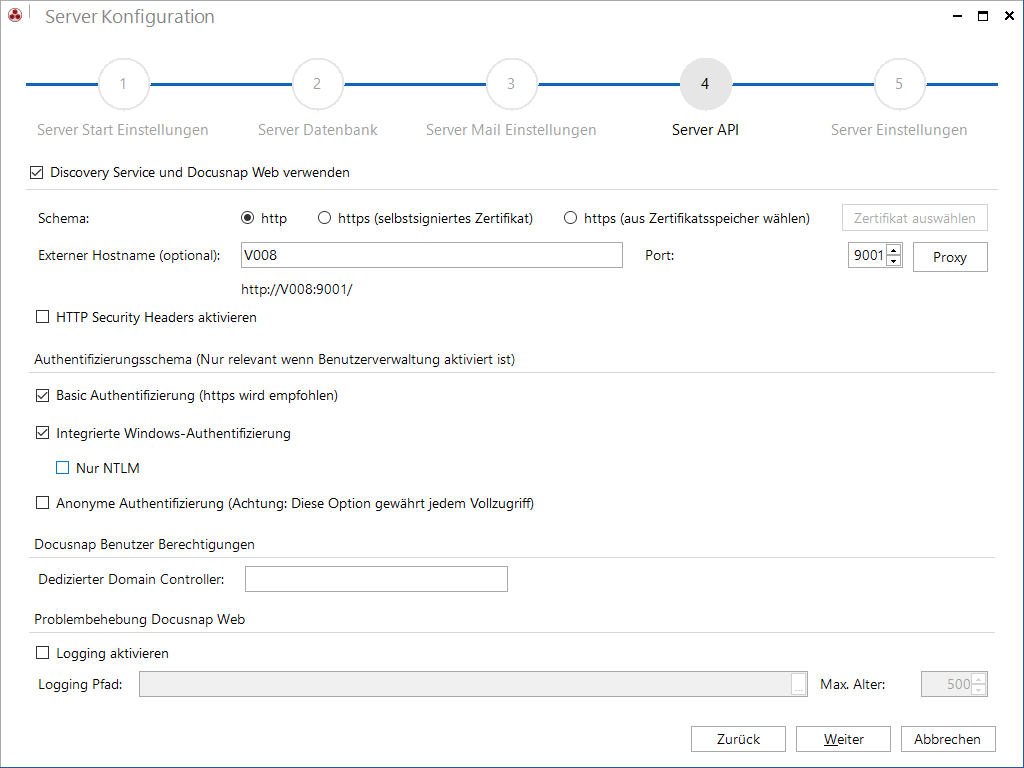
Server-Einstellungen
Im Textfeld Dokumentationspfad wird der Speicherort definiert, an dem die Dokumente (√úbersichten, Datenbl√§tter) durch den Docusnap-Server abgelegt werden. Durch Klick auf die Schaltfl√§che  kann der Ordner f√ľr die Ausgabe der Dokumente ausgew√§hlt werden.
kann der Ordner f√ľr die Ausgabe der Dokumente ausgew√§hlt werden.
Bei der Erstellung der Dokumentation werden die Berechtigungen des Systemkontos zur Ausf√ľhrung des Dienstes verwendet. Aus diesem Grund muss sichergestellt werden, dass das Systemkonto Schreibberechtigungen auf den ausgew√§hlten Dokumentationspfad hat. Alternativ dazu kann f√ľr den Windows-Dienst Docusnap-Server ein ausreichend berechtigtes Benutzerkonto bzw. Dienstkonto angegeben werden.
Die Dateien und Vorlagen, welche Docusnap verwendet, k√∂nnen entweder auf der lokalen Festplatte oder auf einem Server bzw. einem anderen Rechner im Netzwerk abgelegt werden. Wenn f√ľr die Team-Einstellungen ein Pfad ausgew√§hlt wurde, wird dieser von Docusnap verwendet. Um einheitliche Ergebnisse zu erhalten, wird der gleiche Team-Einstellungen Pfad f√ľr den Docusnap Client und Docusnap Server verwendet. Wenn der Pfad in den Optionen ge√§ndert wird, wird er auch f√ľr den Docusnap Server ge√§ndert und umgekehrt, solange beide auf die gleiche Datenbank verbunden sind. Wenn kein Pfad in den Team-Einstellungen ausgew√§hlt wurde oder der Pfad nicht mehr existiert, wird der Pfad der lokalen Einstellungen verwendet.
|
Der Docusnap Server unterst√ľtzt bei den zu verwendenden Pfadangaben nur UNC-Adressen. |
Docusnap greift bei der Erstellung der Dokumentation auf Vorlagen zur√ľck. Diese werden bei der Konfiguration in die lokalen bzw. Team-Einstellungen geladen. Stehen beide Pfade zum Zeitpunkt der Auftragsabarbeitung nicht zur Verf√ľgung, nutzt Docusnap die Vorlagen aus dem Programmverzeichnis.
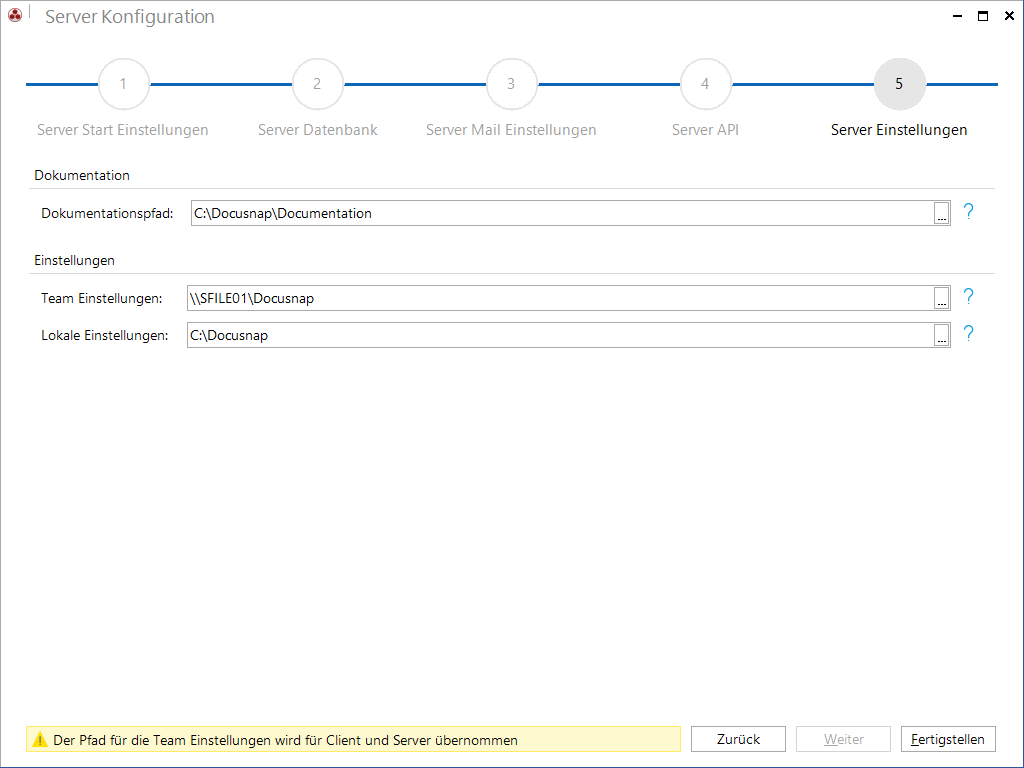
Durch Klick auf die Schaltfl√§che Fertigstellen werden die Einstellungen √ľbernommen und der Docusnap-Server wird gestartet.


